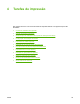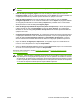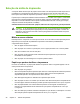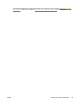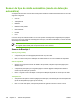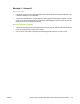HP Color LaserJet 4700 - User Guide
Aparecerá a mensagem CONFIGURAÇÃO SALVA e, em seguida, um prompt para configuração
do tipo de papel.
6. Para alterar o tipo, pressione
ou para destacar o tipo de papel correto.
7. Pressione
para selecionar o tipo de papel.
Aparecerá a mensagem CONFIGURAÇÃO SALVA e, em seguida, serão exibidas as atuais
configurações de tipo e tamanho.
8. Se o tamanho e o tipo estiverem corretos agora, pressione
para apagar a mensagem.
Configuração de uma bandeja de modo a corresponder às
configurações do trabalho de impressão
1. No aplicativo de software, especifique a bandeja de origem, o tamanho e o tipo do papel.
2. Envie o trabalho para a impressora.
Se a bandeja precisar ser configurada, aparecerá a mensagem CARR BAND X:
3. Carregue a bandeja com o papel correto. Ao fechar a bandeja, a mensagem TAMANHO
BANDEJA X aparecerá.
4. Se o tamanho destacado não for o correto, pressione
ou para destacar o tamanho correto.
5. Pressione
para selecionar o tamanho correto.
Aparecerá a mensagem CONFIGURAÇÃO SALVA e, em seguida, um prompt para configuração
do tipo de papel.
6. Se o tipo de papel destacado não estiver correto, pressione
ou para destacar o tipo de papel
desejado.
7. Pressione
para selecionar o tipo de papel.
Aparecerá a mensagem CONFIGURAÇÃO SALVA e, em seguida, serão exibidas as atuais
configurações de tipo e tamanho.
Configuração de bandejas por meio do menu Manuseio de papel
Também é possível configurar as bandejas quanto a tipo e tamanho sem um prompt da impressora.
Utilize o menu MANUSEIO DE PAPEL para configurar as bandejas da maneira apresentada a seguir.
Configuração do tamanho de papel
1. Pressione Menu para entrar nos MENUS.
2. Pressione
para destacar MANUSEIO DE PAPEL.
3. Pressione
para selecionar MANUSEIO DE PAPEL.
4. Pressione
para destacar TAMANHO BANDEJA <N>. (N representa o número da bandeja que
você está configurando.)
5. Pressione
para selecionar TAMANHO BANDEJA <N>.
PTWW Configuração de bandejas de entrada 103